Ошибка формата потока в программе Бухгалтерии предприятия 3.0 может возникнуть при запуске программы, либо в момент работы. Ошибка имеет вид представленный на рисунке.
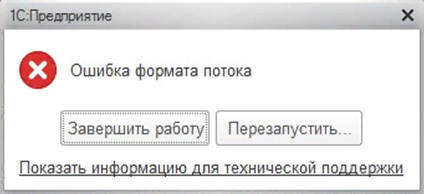
При работе в программе автоматически создаются файлы кэша, в которых хранятся часто используемые данные.
Если файлы кэша записаны не корректно, то возникает ошибка. Такая проблема может возникнуть при некорректном завершении работы в программе, например аварийное выключение компьютера при скачке напряжения.
Или из-за некорректно записанных данных. Для устранения ошибки добавим заново базу в список, данной операцией мы очищаем временные файлы кэша. База должна быть закрыта, в списке баз выбираем необходимую базу и нажимаем по кнопке «Изменить».
Откроется окно, где указано наименование и путь, где находится база. Эти данные копируем в блокнот или в любой другой текстовый документ.

Затем нажимаем по кнопке «Отмена» и вернемся к списку баз. Выбираем кнопку «Удалить», выйдет окно и кликаем «Да».
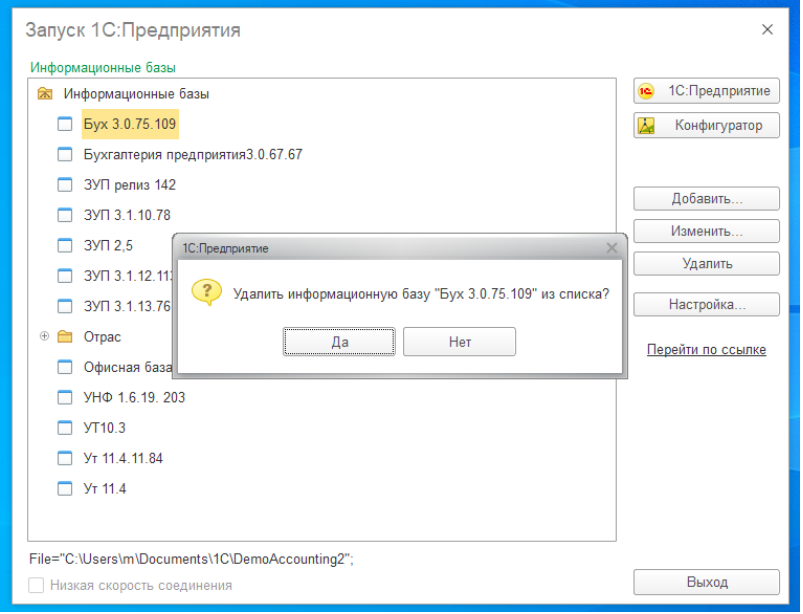
После удаления нажимаем «Добавить», ставим точку напротив« Добавление в список существующей информационной базы» и по кнопке «Далее».
Заполняем наименование и путь базы, потом кнопка «Далее» и «Готово». После добавления базы в список запускаем ее и проверяем ушла ли ошибка.
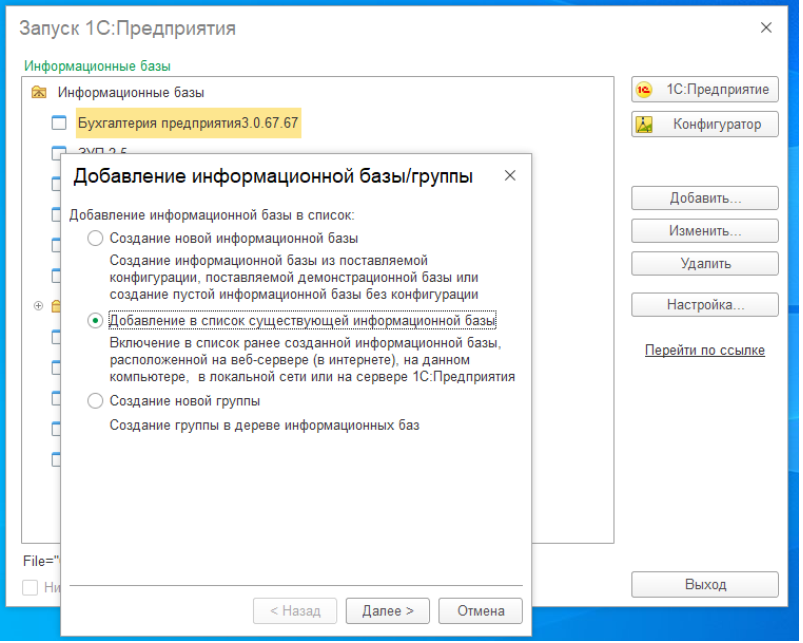

Если проблема осталась, тогда нужно сделать тестирование базы. Для тестирования все пользователи должны выйти из базы и перед тестированием обязательно нужно сделать копию базы.
Если база файловая, то нужно зайти в папку с базой и скопировать из нее файл 1Cv8.1CD в отдельную папку. Если база серверная, то обратиться к системному администратору для создания копии.
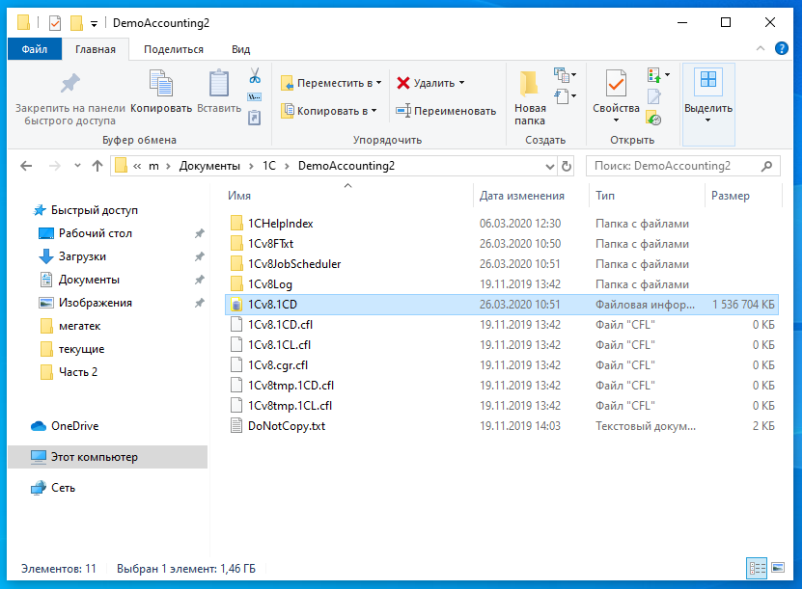
Затем запускаем базу через конфигуратор. В конфигураторе заходим в пункт администрирование далее тестирование и исправление.
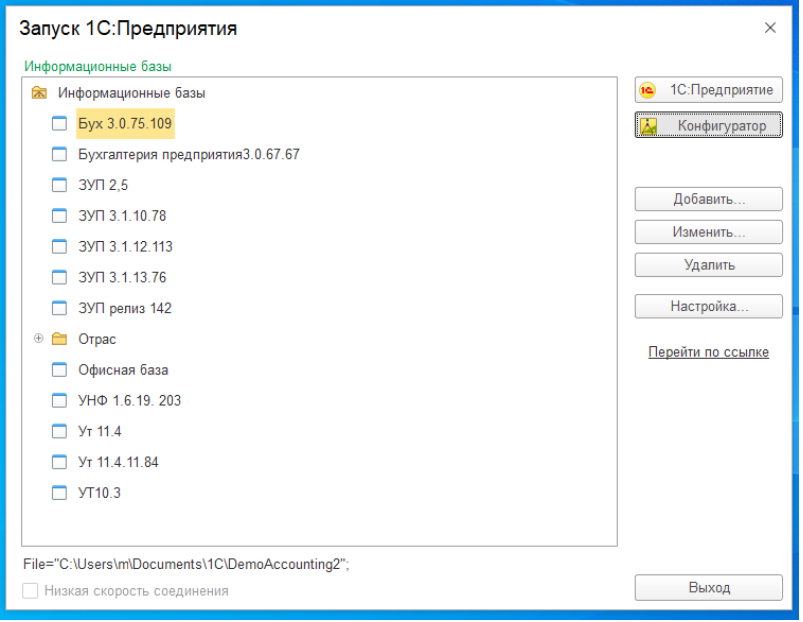
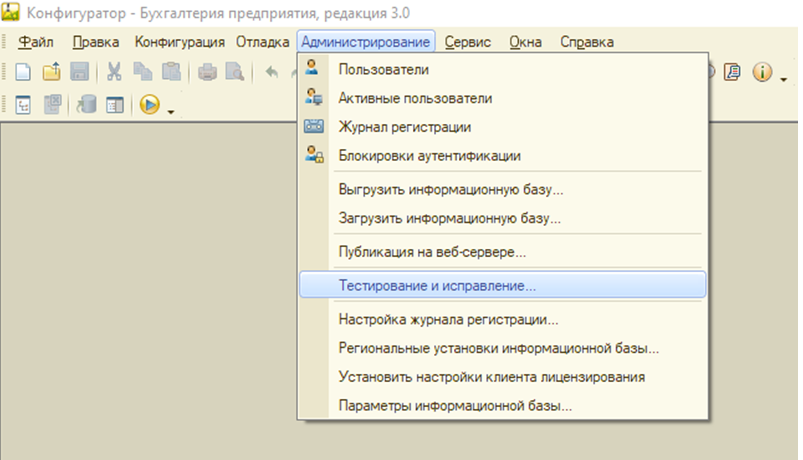
Выйдет окно с предупреждением, что нужно сделать копию базы, в нем нажимаем «Продолжить», т.к. копия уже сделана. В открывшемся окне устанавливаем настройки, показанные на рисунке.
Затем нажимаем «Выполнить». Запуститься тестирование, которое займет время. После завершения запускаем базу в режиме предприятия.
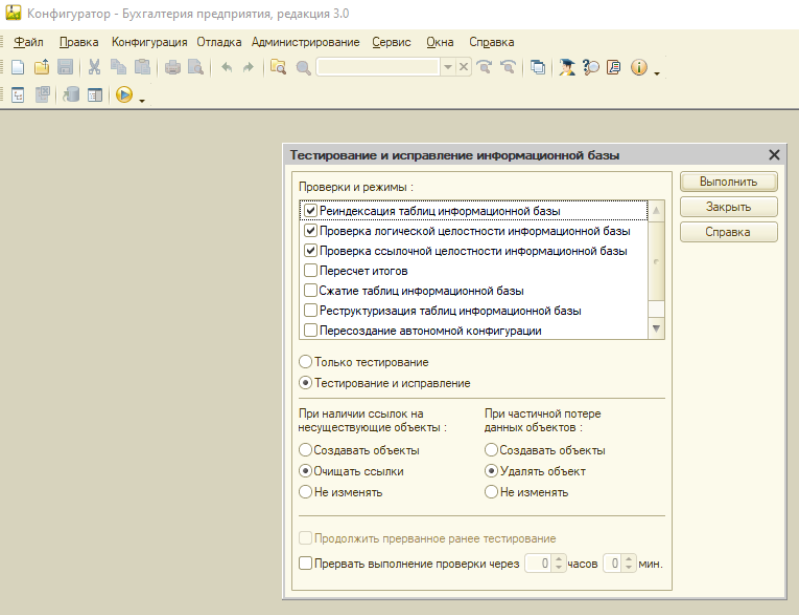
Если для файловой базы данный вид тестирования не помог, то можно запустить внешнее тестирование. Для этого заходим на диск С, где у нас лежит папка с платформами по пути C:\Program Files (x86)\1cv8\8.3.16.1148\bin.
В папке bin находим файл chdbfl.exe и запускаем его. В открывшейся форме указываем путь, где лежит файл базы 1Cv8.1CD, ставим галку «Исправлять обнаруженные ошибки» и нажимаем «Выполнить».
После завершения, запускаем базу и проверяем.
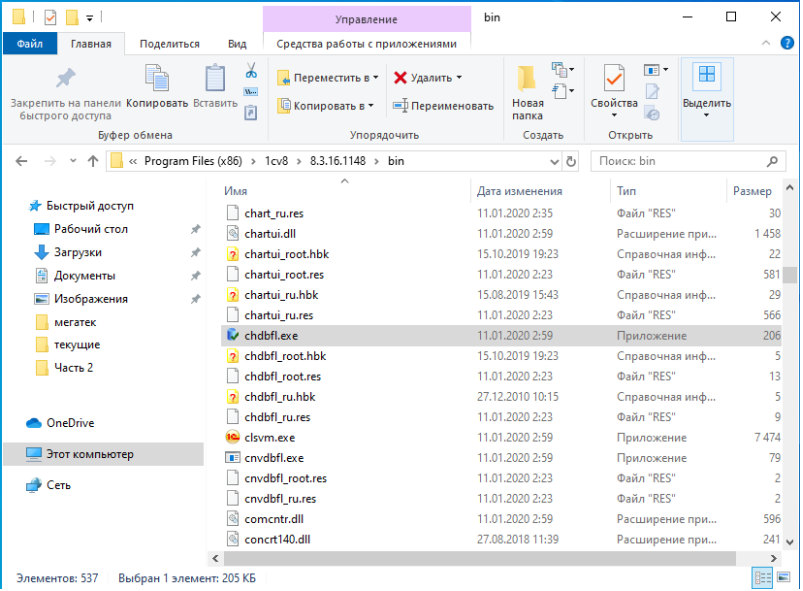
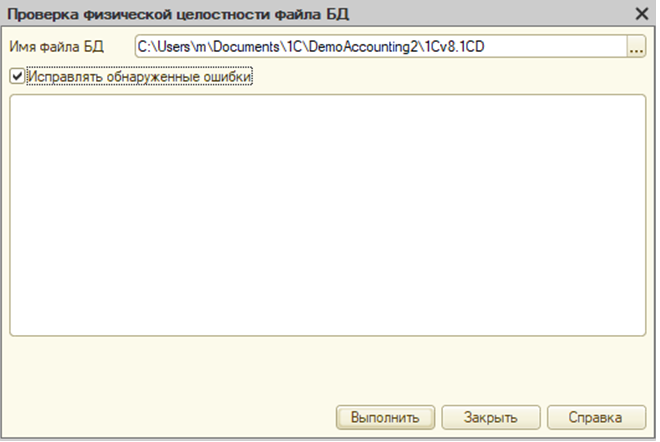
Статью подготовил консультант 1С компании Техно-линк.
Если у вас остались вопросы, напишите нам по email: 1c@tlink.ru или позвоните по телефону +7(343) 288-75-45

